Calico是一个纯三层的协议,为OpenStack虚机和Docker容器提供多主机间通信。Calico不使用重叠网络比如flannel和libnetwork重叠网络驱动,它是一个纯三层的方法,使用虚拟路由代替虚拟交换,每一台虚拟路由通过BGP协议传播可达信息(路由)到剩余数据中心。Calico还提供网络安全规则的动态实施。使用Calico的简单策略语言,您可以实现对容器,虚拟机工作负载和裸机主机端点之间通信的细粒度控制。
Calico在大规模生产方面经过验证,可与Kubernetes,OpenShift,Docker,Mesos,DC / OS和OpenStack集成
calico3.0 开始不支持docker部署,使用k8s。 https://blog.51cto.com/ckl893/2334883最后安装calico 最新不支持
Calico结构组成
Calico不使用重叠网络比如flannel和libnetwork重叠网络驱动,它是一个纯三层的方法,使用虚拟路由代替虚拟交换,每一台虚拟路由通过BGP协议传播可达信息(路由)到剩余数据中心;Calico在每一个计算节点利用Linux Kernel实现了一个高效的vRouter来负责数据转发,而每个vRouter通过BGP协议负责把自己上运行的workload的路由信息像整个Calico网络内传播——小规模部署可以直接互联,大规模下可通过指定的BGP route reflector来完成。
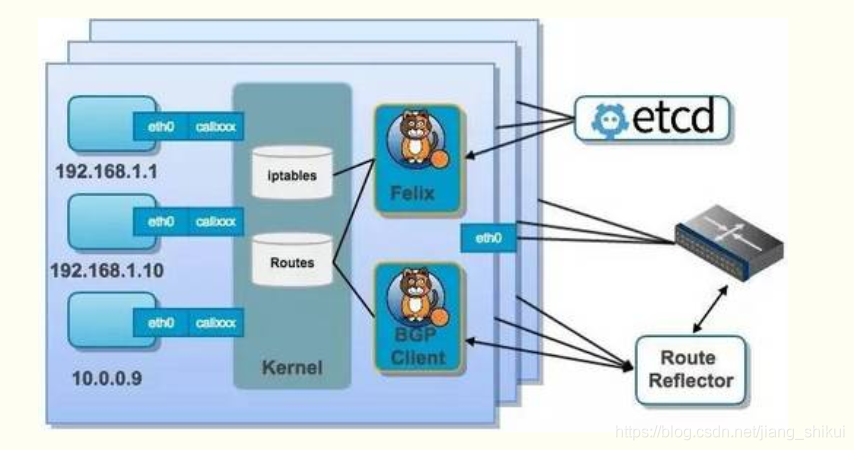
结合上面这张图,我们来过一遍 Calico 的核心组件:
Felix: Calico agent,跑在每台需要运行 workload 的节点上,主要负责配置路由及 ACLs 等信息来确保 endpoint 的连通状态;
etcd: 分布式键值存储,主要负责网络元数据一致性,确保 Calico 网络状态的准确性;
BGPClient(BIRD): 主要负责把 Felix 写入 kernel 的路由信息分发到当前 Calico 网络,确保 workload 间的通信的有效性;
BGP Route Reflector(BIRD): 大规模部署时使用,摒弃所有节点互联的 mesh 模式,通过一个或者多个BGP Route Reflector来完成集中式的路由分发;
通过将整个互联网的可扩展 IP 网络原则压缩到数据中心级别,Calico 在每一个计算节点利用Linux kernel实现了一个高效的vRouter来负责数据转发而每个vRouter通过BGP
协议负责把自己上运行的 workload 的路由信息像整个 Calico 网络内传播 - 小规模部署可以直接互联,大规模下可通过指定的BGP route reflector 来完成。这样保证最终所有的 workload 之间的数据流量都是通过 IP 包的方式完成互联的。
实验环境描述
Calico 依赖 etcd 在不同主机间共享和交换信息,存储 Calico 网络状态。我们将在 host 192.168.1.121上运行 etcd。
Calico 网络中的每个主机都需要运行 Calico 组件,提供容器 interface 管理、动态路由、动态 ACL、报告状态等功能。
实验环境如下图所示:
软件版本:
calicoctl(version v1.6.5) etcdctl(etcdctl version: 3.3.11) docker(version:19.03.8)
1)机器环境(centos7系统)本环境单etcd的部署(可以etcd集群部署)
| 1 2 3 |
192.168.1.123 |
2)etcd(192.168.1.121)机器操作
设置主机名及绑定hosts
[root@etcd ~]# hostnamectl --static set-hostname etcd
[root@etcd ~]# vim /etc/hosts
192.168.1.121 etcd
192.168.1.122 host1
192.168.1.123 host2
关闭防火墙,如果开启防火墙,则最好打开2379和4001端口
[root@etcd ~]# systemctl disable firewalld.service
[root@etcd ~]# systemctl stop firewalld.service
安装etcd
k8s运行依赖etcd,需要先部署etcd,下面采用yum方式安装:
[root@etcd ~]# yum install etcd -y
yum安装的etcd默认配置文件在/etc/etcd/etcd.conf,编辑配置文件:
[root@etcd ~]# cp /etc/etcd/etcd.conf /etc/etcd/etcd.conf.bak
[root@etcd ~]# vim /etc/etcd/etcd.conf
#[Member]
#ETCD_CORS=""
ETCD_DATA_DIR="/var/lib/etcd/default.etcd"
#ETCD_WAL_DIR=""
#ETCD_LISTEN_PEER_URLS="http://localhost:2380"
ETCD_LISTEN_CLIENT_URLS="http://192.168.1.121:2379"
......
ETCD_ADVERTISE_CLIENT_URLS="http://192.168.1.121:2379"
......
启动etcd服务
[root@etcd ~]# systemctl start etcd && systemctl enable etcd查看版本
[root@etcd ~]# etcdctl --v
etcdctl version: 3.3.11
API version: 2
修改 host1 和 host2 的 Docker daemon 配置文件
连接 etcd:–cluster-store=etcd://192.168.1.121:2379
[root@host1 ~]# vim /etc/docker/daemon.json
{
"registry-mirrors": ["http://f1361db2.m.daocloud.io"],
"cluster-store": "etcd://192.168.1.121:2379"
}
#注意如果是集群的话后面就etcd1://192.168.1.121:2379,etcd12://192.168.1.122:2379,etcd3://192.168.1.123:2379说明:第一行的registry-mirrors是配置docker镜像加速以后自动添加的。
重启 Docker daemon
systemctl daemon-reload && systemctl restart docker.service
查看配置是否正确
[root@host1 ~]# docker info | grep "Cluster Store"
Cluster Store: etcd://192.168.1.121:2379
[root@host1 ~]# 部署calicoctl
官方参考文档:https://docs.projectcalico.org/v2.6/getting-started/docker/installation/manual
在host1和host2上下载calicoctl并运行calico容器。
下载calicoctl
[root@host1 ~]# wget -O /usr/local/bin/calicoctl https://github.com/projectcalico/calicoctl/releases/download/v1.6.5/calicoctl
[root@host1 ~]# chmod +x /usr/local/bin/calicoctl
[root@host1 ~]# /usr/local/bin/calicoctl --version
calicoctl version v1.6.5, build 614fcf12
创建calico容器
首先创建calico配置文件
[root@host1 ~]# mkdir /etc/calico/
[root@host1 ~]# vim /etc/calico/calicoctl.cfg
apiVersion: v1
kind: calicoApiConfig
metadata:
spec:
datastoreType: "etcdv2"
etcdEndpoints: "http://etcd:2379"
#如果是集群的话etcdEndpoints: "http://etcd1:2379,http://etcd3:2379,http://etcd3:2379"分别在两个节点上创建calico容器,执行后会自动下载calico镜像并运行容器,下载镜像可能较慢,建议配置镜像加速,启动过程如下:
[root@host1 ~]# ETCD_ENDPOINTS=http://192.168.1.121:2379 calicoctl node run --node-image=quay.io/calico/node:v2.6.12
Running command to load modules: modprobe -a xt_set ip6_tables
Enabling IPv4 forwarding
Enabling IPv6 forwarding
Increasing conntrack limit
Removing old calico-node container (if running).
Running the following command to start calico-node:
docker run --net=host --privileged --name=calico-node -d --restart=always -e NODENAME=host1 -e CALICO_NETWORKING_BACKEND=bird -e CALICO_LIBNETWORK_ENABLED=true -e ETCD_ENDPOINTS=http://etcd:2379 -v /var/log/calico:/var/log/calico -v /var/run/calico:/var/run/calico -v /lib/modules:/lib/modules -v /run:/run -v /run/docker/plugins:/run/docker/plugins -v /var/run/docker.sock:/var/run/docker.sock quay.io/calico/node:v2.6.12
Image may take a short time to download if it is not available locally.
chmod +x /usr/local/bin/calicoctlContainer started, checking progress logs.
2020-03-12 14:05:53.467 [INFO][8] startup.go 173: Early log level set to info
2020-03-12 14:05:53.468 [INFO][8] client.go 202: Loading config from environment
2020-03-12 14:05:53.468 [INFO][8] startup.go 83: Skipping datastore connection test
2020-03-12 14:05:53.515 [INFO][8] startup.go 259: Building new node resource Name="host1"
2020-03-12 14:05:53.515 [INFO][8] startup.go 273: Initialise BGP data
2020-03-12 14:05:53.516 [INFO][8] startup.go 467: Using autodetected IPv4 address on interface ens33: 192.168.1.122/24
2020-03-12 14:05:53.516 [INFO][8] startup.go 338: Node IPv4 changed, will check for conflicts
2020-03-12 14:05:53.586 [INFO][8] startup.go 530: No AS number configured on node resource, using global value
2020-03-12 14:05:53.591 [INFO][8] etcd.go 111: Ready flag is already set
2020-03-12 14:05:53.598 [INFO][8] client.go 139: Using previously configured cluster GUID
2020-03-12 14:05:53.800 [INFO][8] compat.go 796: Returning configured node to node mesh
2020-03-12 14:05:53.812 [INFO][8] startup.go 131: Using node name: host1
2020-03-12 14:05:54.367 [INFO][12] client.go 202: Loading config from environment
Starting libnetwork service
Calico node started successfully
1.设置主机网络,例如 enable IP forwarding。
2.下载并启动 calico-node 容器,calico 会以容器的形式运行(与 weave 类似)。
[root@host1 ~]# docker images
REPOSITORY TAG IMAGE ID CREATED SIZE
quay.io/calico/node v2.6.12 401cc3e56a1a 16 months ago 281MB
[root@host1 ~]# docker ps
CONTAINER ID IMAGE COMMAND CREATED STATUS PORTS NAMES
31ebe797a3f6 quay.io/calico/node:v2.6.12 "start_runit" About an hour ago Up About an hour calico-node
3.连接 etcd。
4.calico 启动成功。
查看calico运行状态
host1
[root@host1 ~]# calicoctl node status
Calico process is running.
IPv4 BGP status
+---------------+-------------------+-------+----------+-------------+
| PEER ADDRESS | PEER TYPE | STATE | SINCE | INFO |
+---------------+-------------------+-------+----------+-------------+
| 192.168.1.123 | node-to-node mesh | up | 14:24:10 | Established |
+---------------+-------------------+-------+----------+-------------+
IPv6 BGP status
No IPv6 peers found.
[root@host1 ~]#
host2
root@host2 ~]# calicoctl node status
Calico process is running.
IPv4 BGP status
+---------------+-------------------+-------+----------+-------------+
| PEER ADDRESS | PEER TYPE | STATE | SINCE | INFO |
+---------------+-------------------+-------+----------+-------------+
| 192.168.1.122 | node-to-node mesh | up | 14:14:18 | Established |
+---------------+-------------------+-------+----------+-------------+
IPv6 BGP status
No IPv6 peers found.
[root@host2 ~]#
创建 calico 网络
在 host1 或 host2 上执行如下命令创建 calico 网络 cal_ent1:
docker network create --driver calico --ipam-driver calico-ipam cal_net1- –driver calico 指定使用 calico 的 libnetwork CNM driver。
- –ipam-driver calico-ipam 指定使用 calico 的 IPAM driver 管理 IP
calico 为 global 网络,etcd 会将 cal_net 同步到所有主机。
host2创建的calico 网络 cal_ent1
[root@host2 ~]# docker network create --driver calico --ipam-driver calico-ipam cal_net1
9d3a6bbd6b7038b0b57f6d0828fa4f3b9938849b6dd307630fa380c7aefd59d3
[root@host2 ~]# docker network ls
NETWORK ID NAME DRIVER SCOPE
1e21a697f52c bridge bridge local
9d3a6bbd6b70 cal_net1 calico global
e75a72e83f90 host host local
ac72879f7ab4 none null local
一会之后同步的到host1

知识补充
还有一种方式连接 etcd是修改 host1 和 host2 的 Docker daemon 配置文件/usr/lib/systemd/system/docker.service, 连接 etcd:

Calico网络结构
在 host1 中运行容器 bbox1 并连接到 cal_net1
在 host1 中运行容器 bbox1 并连接到 cal_net1:
[root@host1 ~]# docker run --net cal_net1 --name bbox1 -tid busybox
Unable to find image 'busybox:latest' locally
latest: Pulling from library/busybox
Image docker.io/library/busybox:latest uses outdated schema1 manifest format. Please upgrade to a schema2 image for better future compatibility. More information at https://docs.docker.com/registry/spec/deprecated-schema-v1/
0669b0daf1fb: Downloading
latest: Pulling from library/busybox
0669b0daf1fb: Pull complete
Digest: sha256:b26cd013274a657b86e706210ddd5cc1f82f50155791199d29b9e86e935ce135
Status: Downloaded newer image for busybox:latest
1969344ac07a316f307747b2ccc98236a09f0c4b5ed817c9e20879124ae93d8f
查看 bbox1 的网络配置。
[root@host1 ~]# docker exec bbox1 ip a
1: lo: <LOOPBACK,UP,LOWER_UP> mtu 65536 qdisc noqueue qlen 1000
link/loopback 00:00:00:00:00:00 brd 00:00:00:00:00:00
inet 127.0.0.1/8 scope host lo
valid_lft forever preferred_lft forever
4: cali0@if5: <BROADCAST,MULTICAST,UP,LOWER_UP,M-DOWN> mtu 1500 qdisc noqueue
link/ether ee:ee:ee:ee:ee:ee brd ff:ff:ff:ff:ff:ff
inet 192.168.119.0/32 brd 192.168.119.0 scope global cali0
valid_lft forever preferred_lft forever
cali0 是 calico interface,分配的 IP 为 192.168.119.0。cali0 对应 host1 编号5 的 interface cali2e56c77f53e。
[root@host1 ~]# ip a
..........
5: cali2e56c77f53e@if4: <BROADCAST,MULTICAST,UP,LOWER_UP> mtu 1500 qdisc noqueue state UP group default
link/ether 5e:42:5b:ba:c5:4c brd ff:ff:ff:ff:ff:ff link-netnsid 0
inet6 fe80::5c42:5bff:feba:c54c/64 scope link
valid_lft forever preferred_lft forever
host1 将作为 router 负责转发目的地址为 bbox1 的数据包。
[root@host1 ~]# ip route
default via 192.168.1.1 dev ens33 proto static metric 100
172.17.0.0/16 dev docker0 proto kernel scope link src 172.17.0.1
192.168.1.0/24 dev ens33 proto kernel scope link src 192.168.1.122 metric 100
192.168.119.0 dev cali2e56c77f53e scope link
blackhole 192.168.119.0/26 proto bird 所有发送到 bbox1 的数据都会发给cali2e56c77f53e,因为cali2e56c77f53e 与 cali0 是一对 veth pair,bbox1 能够接收到数据。
接下来我们在 host2 中运行容器 bbox2,也连接到 cal_net1:
[root@host2 ~]# docker run --net cal_net1 --name bbox2 -tid busyboxIP 为 192.168.183.64。
[root@host2 ~]# docker exec bbox2 ip a
1: lo: <LOOPBACK,UP,LOWER_UP> mtu 65536 qdisc noqueue qlen 1000
link/loopback 00:00:00:00:00:00 brd 00:00:00:00:00:00
inet 127.0.0.1/8 scope host lo
valid_lft forever preferred_lft forever
4: cali0@if5: <BROADCAST,MULTICAST,UP,LOWER_UP,M-DOWN> mtu 1500 qdisc noqueue
link/ether ee:ee:ee:ee:ee:ee brd ff:ff:ff:ff:ff:ff
inet 192.168.183.64/32 brd 192.168.183.64 scope global cali0
valid_lft forever preferred_lft forever
[root@host2 ~][root@host2 ~]# ip route
default via 192.168.1.1 dev ens33 proto static metric 100
172.17.0.0/16 dev docker0 proto kernel scope link src 172.17.0.1
192.168.1.0/24 dev ens33 proto kernel scope link src 192.168.1.123 metric 100
192.168.119.0/26 via 192.168.1.122 dev ens33 proto bird
192.168.183.64 dev cali46ba0d99f46 scope link
blackhole 192.168.183.64/26 proto bird
- 目的地址为 host1 容器 subnet 192.168.119.0/26 的路由。
- 目的地址为本地 bbox2 容器 192.168.183.64 的路由。
同样的,host1 也自动添加了到 192.168.183.64/26 的路由
[root@host1 ~]# ip route
default via 192.168.1.1 dev ens33 proto static metric 100
172.17.0.0/16 dev docker0 proto kernel scope link src 172.17.0.1
192.168.1.0/24 dev ens33 proto kernel scope link src 192.168.1.122 metric 100
192.168.119.0 dev cali2e56c77f53e scope link
blackhole 192.168.119.0/26 proto bird
192.168.183.64/26 via 192.168.1.123 dev ens33 proto bird
Calico 的默认连通性
测试一下 bbox1 与 bbox2 的连通性:
[root@host1 ~]# docker exec bbox1 ping -c 4 bbox2
PING bbox2 (192.168.183.64): 56 data bytes
64 bytes from 192.168.183.64: seq=0 ttl=62 time=24.472 ms
64 bytes from 192.168.183.64: seq=1 ttl=62 time=0.573 ms
64 bytes from 192.168.183.64: seq=2 ttl=62 time=0.553 ms
64 bytes from 192.168.183.64: seq=3 ttl=62 time=0.467 ms
--- bbox2 ping statistics ---
4 packets transmitted, 4 packets received, 0% packet loss
round-trip min/avg/max = 0.467/6.516/24.472 ms
[root@host1 ~]#

① 根据 bbox1 的路由表,将数据包从 cal0 发出。
[root@host1 ~]# docker exec bbox1 ip route
default via 169.254.1.1 dev cali0
169.254.1.1 dev cali0 scope link
[root@host1 ~]#
② 数据经过 veth pair 到达 host1,查看路由表,数据由 ens33发给 host2(192.168.1.123)。
192.168.183.64/26 via 192.168.1.123 dev ens33 proto bird
③ host2 收到数据包,根据路由表发送给 cali2e56c77f53e,进而通过 veth pair cali0 到达 bbox2。
192.168.183.64 dev cali46ba0d99f46 scope link
接下来我们看看不同 calico 网络之间的连通性。
创建 cal_net2。
创建 cal_net2。
docker network create --driver calico --ipam-driver calico-ipam cal_net2在 host1 中运行容器 bbox3,连接到 cal_net2:
docker run --net cal_net2 --name bbox3 -tid busyboxcalico 为 bbox3 分配了 IP 192.168.119.1
[root@host1 ~]# docker exec bbox3 ip address show cali0
6: cali0@if7: <BROADCAST,MULTICAST,UP,LOWER_UP,M-DOWN> mtu 1500 qdisc noqueue
link/ether ee:ee:ee:ee:ee:ee brd ff:ff:ff:ff:ff:ff
inet 192.168.119.1/32 brd 192.168.119.1 scope global cali0
valid_lft forever preferred_lft forever
验证 bbox1 与 bbox3 的连通性。
[root@host1 ~]# docker exec bbox1 ping -c 4 bbox3
ping: bad address 'bbox3'
[root@host1 ~]# 虽然 bbox1 和 bbox3 都位于 host1,而且都在一个 subnet 192.168.119.0/26,但它们属于不同的 calico 网络,默认不能通行。
calico 默认的 policy 规则是:容器只能与同一个 calico 网络中的容器通信。
calico 的每个网络都有一个同名的 profile,profile 中定义了该网络的 policy。我们具体看一下 cal_net1 的 profile:
[root@host1 ~]# calicoctl get profile cal_net1 -o yaml
- apiVersion: v1
kind: profile
metadata:
name: cal_net1
tags:
- cal_net1
spec:
egress:
- action: allow
destination: {}
source: {}
ingress:
- action: allow
destination: {}
source:
tag: cal_net1
[root@host1 ~]#
① 命名为 cal_net1,这就是 calico 网络 cal_net1 的 profile。
② 为 profile 添加一个 tag cal_net1。注意,这个 tag 虽然也叫 cal_net1,其实可以随便设置,这跟上面的 name: cal_net1 没有任何关系。此 tag 后面会用到。
③ egress 对从容器发出的数据包进行控制,当前没有任何限制。
④ ingress 对进入容器的数据包进行限制,当前设置是接收来自 tag cal_net1 的容器,根据第 ① 步设置我们知道,实际上就是只接收本网络的数据包,这也进一步解释了前面的实验结果。
既然这是默认 policy,那就有方法定制 policy,这也是 calico 较其他网络方案最大的特性。下一节就我们讨论如何定制 calico policy。
定制 Calico 网络 Policy
Calico 默认的 policy 规则是:容器只能与同一个 calico 网络中的容器通信。calico 能够让用户定义灵活的 policy 规则,精细化控制进出容器的流量,下面我们就来实践一个场景:
创建一个新的 calico 网络 cal_web 并部署一个 httpd 容器 web1。
定义 policy 允许 cal_net2 中的容器访问 web1 的 80 端口。
首先创建 cal_web。
[root@host1 ~]# docker network create --driver calico --ipam-driver calico-ipam cal_web
086c6d54b84371425f5e6e60252b4e9f615ec28f88b2dd4976ccc39f755c19ae
在 host1 中运行容器 web1,连接到 cal_web:
[root@host1 ~]# docker run --net cal_web --name web1 -d httpd
Digest: sha256:946c54069130dbf136903fe658fe7d113bd8db8004de31282e20b262a3e106fb
Status: Downloaded newer image for httpd:latest
535876687e3279889d28f7a5a4f2a063b2e03480877431dd43a5b06cf5a87907
[root@host1 ~]# docker exec -it web1 bash
root@535876687e32:/usr/local/apache2# apt-get update
root@535876687e32:/usr/local/apache2# apt-get install iproute
...
Setting up iproute2 (3.16.0-2) ...
Setting up libatm1:amd64 (1:2.5.1-1.5) ...
Setting up libxtables10 (1.4.21-2+b1) ...
Setting up iproute (1:3.16.0-2) ...
root@535876687e32:/usr/local/apache2# exit
exit
[root@host1 ~]#
web1 的 IP 为 192.168.119.2
[root@host1 ~]# docker container exec web1 ip address show cali0
8: cali0@if9: <BROADCAST,MULTICAST,UP,LOWER_UP> mtu 1500 qdisc noqueue state UP group default
link/ether ee:ee:ee:ee:ee:ee brd ff:ff:ff:ff:ff:ff
inet 192.168.119.2/32 brd 192.168.119.2 scope global cali0
valid_lft forever preferred_lft forever
目前 bbox3 还无法访问 web1 的 80 端口。
[root@host1 ~]# docker exec bbox3 wget 192.168.119.2
Connecting to 192.168.119.2 (192.168.119.2:80)
wget: can't connect to remote host (192.168.119.2): Connection timed out
[root@host1 ~]#
创建 policy 文件 web.yml,内容为:
[root@host1 ~]# vim web.yml
- apiVersion: v1
kind: profile
metadata:
name: cal_web
spec:
ingress:
- action: allow
protocol: tcp
source:
tag: cal_net2
destination:
ports:
- 80
① profile 与 cal_web 网络同名,cal_web 的所有容器(web1)都会应用此 profile 中的 policy。
② ingress 允许 cal_net2 中的容器(bbox3)访问。
③ 只开放 80 端口。
应用该 policy。
[root@host1 ~]# calicoctl apply -f web.yml
Successfully applied 1 'profile' resource(s)
现在 bbox3 已经能够访问 web1 的 http 服务了。
[root@host1 ~]# docker exec bbox3 wget 192.168.119.2
Connecting to 192.168.119.2 (192.168.119.2:80)
saving to 'index.html'
index.html 100% |********************************| 45 0:00:00 ETA
'index.html' saved
不过 ping 还是不行,因为只放开了 80 端口。
[root@host1 ~]# docker exec bbox3 ping -c 4 192.168.119.2
PING 192.168.119.2 (192.168.119.2): 56 data bytes
--- 192.168.119.2 ping statistics ---
4 packets transmitted, 0 packets received, 100% packet loss
上面这个例子比较简单,不过已经向我们展示了 calico 强大的 policy 功能。通过 policy,可以动态实现非常复杂的容器访问控制。有关 calico policy 更多的配置,可参看官网文档 http://docs.projectcalico.org/v2.0/reference/calicoctl/resources/policy
定制 Calico IP 池
calico 会为自动为网络分配 subnet,当然我们也可以定制。
首先定义一个 IP Pool,比如:
[root@host1 ~]# vim ipPool.yaml
- apiVersion: v1
kind: ipPool
metadata:
cidr: 17.2.0.0/16
[root@host1 ~]# calicoctl create -f ipPool.yaml
Successfully created 1 'ipPool' resource(s)
[root@host1 ~]# 用此 IP Pool 创建 calico 网络。
[root@host1 ~]# docker network create --driver calico --ipam-driver calico-ipam --subnet=17.2.0.0/16 my_net
b1d91494b9446243dc6bf7e181de4f6d7d9f8c421732ee35b0e2f33e15bd2111
此时运行容器将分配到指定 subnet 中的 IP。
[root@host1 ~]# docker run --net my_net -ti busybox
/ # ip address show cali0
10: cali0@if11: <BROADCAST,MULTICAST,UP,LOWER_UP,M-DOWN> mtu 1500 qdisc noqueue
link/ether ee:ee:ee:ee:ee:ee brd ff:ff:ff:ff:ff:ff
inet 17.2.119.0/32 brd 17.2.119.0 scope global cali0
valid_lft forever preferred_lft forever
/ #
当然也可以通过 --ip 为容器指定 IP,但必须在 subnet 范围之内。
[root@host1 ~]# docker run --net my_net --ip 17.2.3.11 -ti busybox
/ # ip address show cali0
12: cali0@if13: <BROADCAST,MULTICAST,UP,LOWER_UP,M-DOWN> mtu 1500 qdisc noqueue
link/ether ee:ee:ee:ee:ee:ee brd ff:ff:ff:ff:ff:ff
inet 17.2.3.11/32 brd 17.2.3.11 scope global cali0
valid_lft forever preferred_lft forever
/ #
